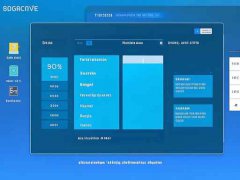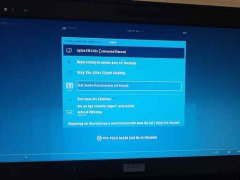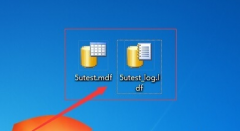笔记本电脑重装系统是许多用户在使用过程中会遇到的常见任务。进行系统重装不仅能够提升电脑性能,还能解决一些系统运行不畅的问题。本文将详细介绍笔记本电脑重装系统的步骤,帮助您顺利完成这一操作。

确保数据安全是重装系统前的重要一步。无论是个人文件还是重要软件,都应当提前备份。可以选择将重要文件拷贝到外接硬盘、U盘或者云存储中。这样可以避免在重装过程中数据丢失的风险。
遇到系统问题时,获取一个合适的操作系统镜像文件是必要的。根据计算机的使用需求,可选择Windows、Linux等操作系统。下载操作系统镜像文件时,务必从官方网站或者官方授权渠道进行下载,以避免病毒和恶意软件的侵害。
准备好镜像文件后,接下来的步骤是制作启动U盘。建议使用 Rufus 或者其他工具,将系统镜像写入U盘。打开工具后,选择下载好的镜像文件,设置U盘为启动设备,点击开始,等待程序完成。
制作完成后,将U盘插入笔记本电脑,重启电脑。在启动时,进入BIOS设置(通常是按F2、Delete或Esc键),在启动选项中选择U盘为首选启动设备。保存并退出后,系统将从U盘启动。
启动后,会出现安装界面,按照提示操作即可。选择安装位置时,建议格式化当前系统所在的分区,这样可以清除旧系统引起的故障。请注意,在格式化分区前要确保已完成数据备份,因为一旦格式化,数据将无法恢复。
在系统安装过程中,系统会提示您输入产品密钥、选择区域和语言等信息,根据自己的需求调整即可。安装完成后,系统会引导你进行初始设置,如创建用户账户和网络连接等。
完成所有步骤后,可以开始安装驱动程序和必要的软件。许多笔记本制造商官网上都可以找到适合您型号的驱动程序,确保设备能正常运行。定期更新系统和驱动程序也是维护电脑性能的重要手段。
通过上述步骤,您将能够顺利完成笔记本电脑的重装系统过程。不仅可以解决原有系统的问题,也可以清理不必要的文件,提升电脑的整体性能。
常见问题解答
1. 重装系统后数据会丢失吗?
是的,重装系统会清除原有分区的数据。一定要提前备份重要文件。
2. 可以使用移动硬盘来重装系统吗?
可以,只需确保移动硬盘可以被设置为启动设备,并按照上述步骤制作相应的启动盘。
3. 重装系统后,驱动程序如何安装?
安装系统后,访问笔记本厂商的网站,根据型号下载并安装相应的驱动程序。
4. 重装系统需要多长时间?
这个时间取决于硬件性能和系统类型,重装系统的过程通常需要30分钟到1小时不等。
5. 重装系统有什么需要注意的地方?
确保备份数据、下载合法的操作系统镜像、在安装时合理选择分区,以及安装完后及时更新系统和驱动程序。